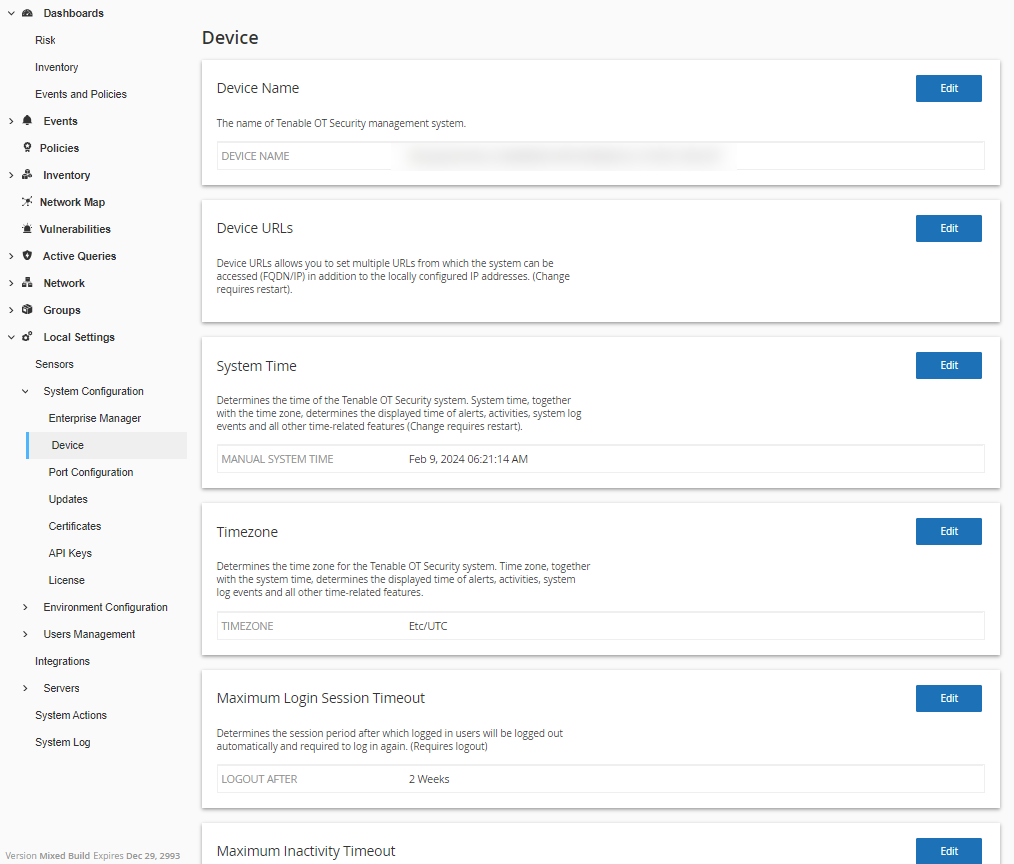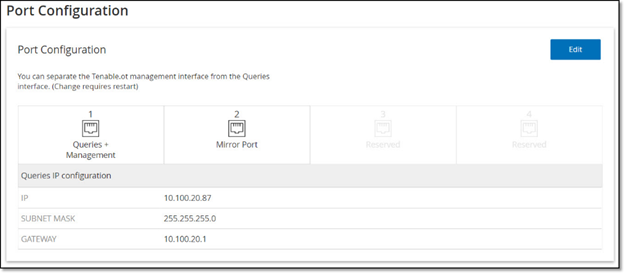Systemkonfiguration
Die Seiten zur Systemkonfiguration von OT Security ermöglichen es Ihnen, Plugin-Updates automatisch zu konfigurieren und manuell durchzuführen sowie Details zu Ihrem Gerät, HTTPS-Zertifikat, den API-Schlüsseln und der Lizenz anzuzeigen und zu aktualisieren.
Gerät
Die Seite Gerät enthält detaillierte Informationen zu Ihrer OT Security-Konfiguration. Sie können auf dieser Seite die Konfiguration anzeigen und bearbeiten.
Ein eindeutiger Bezeichner für die OT Security Appliance.
Hier können Sie die einzelne URL festlegen, über die auf das System zugegriffen werden kann (FQDN).
Die richtige Uhrzeit und das richtige Datum werden automatisch eingestellt, können jedoch bearbeitet werden.
Wählen Sie die lokale Zeitzone am Standorts aus der Dropdown-Liste aus. Um die Zeitzone zu ändern, klicken Sie auf Bearbeiten.
Der Sitzungszeitraum, nach dem Benutzer automatisch ausgeloggt werden und sich erneut einloggen müssen. Um den Timeout-Zeitraum für die Login-Sitzung zu ändern, klicken Sie auf Bearbeiten. Verfügbare Optionen für den Zeitraum: 2 Wochen, 30 Minuten, 1 Stunde, 4 Stunden, 12 Stunden, 1 Tag, 1 Woche und 2 Wochen.
Der Inaktivitätszeitraum, nach dem eingeloggte Benutzer automatisch ausgeloggt werden und sich erneut einloggen müssen. Um den Inaktivitätszeitraum zu ändern, klicken Sie auf Bearbeiten.
Legt den Zeitraum fest, nach dem Auflistungen offener Ports aus dem Bildschirm mit individuellen Asset-Details entfernt werden, wenn kein weiterer Hinweis darauf eingeht, dass der Port noch offen ist. Die Standardeinstellung ist zwei Wochen. Weitere Informationen finden Sie unter Inventar.
Durch Aktivieren von Ping-Anfragen wird die automatische Antwort der OT Security-Plattform auf Ping-Anfragen aktiviert.
Klicken Sie auf den Umschalter Ping-Anfragen, um Ping-Anfragen zu aktivieren.
Durch Einschalten der Funktion zur vollständigen Paketerfassung wird die kontinuierliche Aufzeichnung von vollständigen Paketerfassungen des gesamten Traffic im Netzwerk aktiviert. Dadurch sind umfangreiche Möglichkeiten zur Fehlersuche und forensischen Untersuchung gegeben. Wenn die Speicherkapazität 1,8 TB überschreitet, löscht das System ältere Dateien. Sie können verfügbare Dateien auf der Seite Netzwerk > Paketerfassungen anzeigen und herunterladen, siehe Abschnitt Netzwerk.
Klicken Sie auf den Umschalter Paketerfassung, um Paketerfassungen zu aktivieren.
Hinweis: Sie können die Paketerfassungsfunktion jederzeit beenden, indem Sie den Umschalter auf AUS stellen.
Die Aktivierung der automatischen Genehmigung eingehender Sensorkopplungsanforderungen stellt sicher, dass alle Sensorkopplungsanforderungen genehmigt werden, ohne dass zusätzliche Schritte vom Administrator ausgeführt werden müssen. Wenn diese Option nicht aktiviert ist, ist eine abschließende manuelle Genehmigung erforderlich, damit sich neue Sensoren mit Ihrem Netzwerk verbinden können.
Klicken Sie auf den Umschalter Sensorkopplungsanforderungen automatisch genehmigen, um die automatische Genehmigung für eingehende Sensorkopplungsanforderungen zu aktivieren.
Mit der Option Nutzungsstatistiken aktivieren wird festgelegt, ob Tenable anonyme Telemetriedaten über Ihre OT Security-Bereitstellung erfasst. Wenn diese Option aktiviert ist, erfasst Tenable Telemetriedaten, die keiner bestimmten Person zugeordnet werden können. Die Daten werden nur auf Unternehmensebene erhoben. Diese Informationen enthalten keine persönlichen Daten oder personenbezogenen Informationen (PII). Telemetriedaten umfassen unter anderem Angaben zu den von Ihnen besuchten Seiten, den von Ihnen verwendeten Berichten und Dashboards und den von Ihnen konfigurierten Funktionen. Tenable verwendet die Daten, um Ihre Benutzererfahrung in zukünftigen OT Security-Versionen zu verbessern sowie für andere angemessene Geschäftszwecke in Übereinstimmung mit dem Tenable-Rahmenvertrag. Diese Einstellung ist standardmäßig aktiviert.
Klicken Sie auf den Umschalter Nutzungsstatistiken aktivieren, um die Erfassung von Telemetriedaten zu aktivieren.
Hinweis: Sie können das Teilen von Nutzungsstatistiken jederzeit deaktivieren, indem Sie auf den Umschalter klicken.
Eine browserinterne GraphQL-IDE. Mit diesem Umschalter können Sie die Verwendung des Playgrounds in der Produktion aktivieren oder deaktivieren, um Ihre API-Abfragen zu testen.
Portkonfiguration
Ab Version 4.1 können Sie die Tenable Core-Schnittstelle für Split-Ports an Port 8000 überprüfen und konfigurieren.
Auf der Seite Portkonfiguration wird die Konfiguration der Ports des Geräts angezeigt. Weitere Informationen zur Portkonfiguration finden Sie unter Gerät.